Obsah
Ak chcete do projektu videa v službe Canva zahrnúť zvuk alebo hudbu, jednoducho nahrajte požadovaný klip alebo použite vopred nahratý klip z knižnice a pridajte ho na plátno. Všetky zvuky môžete upravovať kliknutím na ne a upravovať efekty v celom projekte.
Vyzývame všetkých ambicióznych editorov videí! Ahoj. Volám sa Kerry a som tu, aby som sa s vami podelila o všetky tipy, triky a kroky na vytvorenie najlepších projektov pomocou webovej stránky s názvom Canva. Hoci ja osobne milujem vytváranie plagátov, infografiky a iných nehybných médií, túto platformu môžete použiť aj pre svoje potreby videa!
V tomto príspevku vám vysvetlím, ako môžete do svojich videoprojektov v aplikácii Canva pridať hudbu alebo zvuk. Ak chcete tvoriť pre sociálne médiá, marketingové kampane alebo personálne projekty, je to funkcia, ktorá vašu prácu pozdvihne a prispôsobí vášmu štýlu a potrebám.
Ste pripravení dozvedieť sa viac o úprave videí pridaním vlastného zvuku?
Skvelé! Poďme sa do toho pustiť!
Kľúčové poznatky
- Ak chcete do projektu videa v službe Canva zahrnúť zvuk, môžete použiť klipy, ktoré existujú v knižnici Canva, alebo do platformy nahrať vlastný vopred nahraný zvuk.
- Projekt videa môžete vytvoriť od začiatku vyhľadaním šablóny videa a jej úpravou na webovej lokalite alebo nahrať video kliknutím na Vytvorenie nového dizajnu a importujete súbor videa, na ktorom chcete pracovať.
- Po pridaní zvuku alebo hudby do projektu môžete kliknutím naň pod plátnom upraviť trvanie, prechody a efekty.
Prečo používať aplikáciu Canva na úpravu a pridávanie zvuku do videí
Vedeli ste, že jednou z najpoužívanejších platforiem pre tvorcov videí, ktorí zverejňujú svoje práce na webových stránkach, ako je napríklad Youtube, je Canva? Je to pravdepodobne preto, že táto platforma je veľmi jednoduchá na navigáciu a umožňuje úžasné možnosti úprav aj pre tých, ktorí sa na svoju cestu ešte len vydávajú!
Používatelia si môžu vybrať zvuky, ktoré zodpovedajú ich štýlu, a to buď pripojením vlastných zvukových klipov, alebo prechádzaním hudobnej knižnice s vopred licencovanými klipmi.
Pri používaní aplikácie Canva na pridávanie týchto zvukov do videí máte tiež možnosť ich profesionálne upravovať, a to úpravou hlasitosti, použitím prechodov a umiestnením na správne miesto!
Ako pridať hudbu alebo zvuk do projektov Canva
Možnosť pridávať hudbu a zvuk do videoprojektov je v službe Canva naozaj skvelá funkcia. Postup pridávania tohto prvku do projektov je pomerne jednoduchý a môžete doň dokonca zahrnúť vlastnú vopred nahratú hudbu!
Postupujte podľa týchto krokov a naučte sa pridávať zvuk a hudbu do svojich videí v službe Canva:
Krok 1: Najprv sa musíte prihlásiť do aplikácie Canva pomocou prihlasovacích údajov, ktoré vždy používate na prihlásenie do svojho konta. Na domovskej obrazovke prejdite na vyhľadávací panel v hornej časti platformy.
Krok 2: Vyberte si šablónu videa, ktorú chcete použiť na vytvorenie videa, vyhľadaním kľúčového slova vo vyhľadávacom paneli. Majte na pamäti typ formátu, v ktorom chcete mať svoj výtvor, či už pre YouTube, TikTok, Instagram atď.)

Máte tiež možnosť nahrať vlastné video, ak prejdete na stránku Vytvorenie dizajnu v pravom hornom rohu webovej stránky, kliknutím naň a importovaním videa, na ktorom chcete pracovať.

Krok 3: Po otvorení nového plátna alebo po nahratí videa, ktoré chcete upraviť, je čas pridať zvuk a hudbu! (Ak používate video s viacerými klipmi, musíte najprv usporiadať klipy na časovej osi v spodnej časti obrazovky, aby sa video spojilo.)
Krok 4: Prejdite na ľavú stranu obrazovky do hlavného panela nástrojov a vyhľadajte zvuk alebo hudbu. Nahrávanie a nahrajte zvuk, ktorý chcete zahrnúť, alebo vyhľadajte v Prvky v knižnici Canva. (Uistite sa, že ste klikli na Audio možnosť získať tieto zvukové klipy!)

(Len nezabudnite, že všetky zvukové klipy alebo prvky, ktoré majú v spodnej časti pripevnenú korunku, je možné používať len prostredníctvom plateného predplatného účtu Canva Pro.)
Krok 5: Kliknutím na zvuk, ktorý chcete zahrnúť do projektu, sa pridá do vašej práce. Pod plátnom sa zobrazí dĺžka zvuku. Môžete ho pridať do celého videa alebo ho použiť na konkrétne časti kliknutím na koniec fialovej časovej osi zvuku a pretiahnutím podľa svojich potrieb.

V spodnej časti plátna budete môcť vidieť aj dĺžku klipu, ako aj vaše snímky (a celkové video). To je užitočné, keď sa chcete uistiť, že váš zvuk zodpovedá trvaniu konkrétnych častí vášho projektu!

Krok 6: Ak chcete nahrávať zvuk priamo do platformy Canva, prejdite na stránku Nahrávanie kartu v hlavnom súbore nástrojov a kliknite na tlačidlo s označením Nahrávajte sa .

Po kliknutí na toto tlačidlo sa zobrazí vyskakovacie okno, v ktorom udelíte spoločnosti Canva povolenie na používanie mikrofónu vo vašom zariadení. Schváľte používanie mikrofónu a budete môcť nahrávať zvukové klipy, ktoré budú následne zahrnuté do vašej knižnice a plátna!

Krok 7: Ak chcete zmeniť časť zvuku, ktorá sa použije na snímku alebo projekt, kliknite na časovú os zvuku a v hornej časti plátna sa zobrazí tlačidlo s označením Upraviť.
Po kliknutí na toto tlačidlo budete môcť v rámci projektu ťahať časovú os zvuku a použiť inú časť hudby alebo klipu na požadovanú oblasť.


Krok 8: Po kliknutí na časovú os zvuku sa v hornej časti plátna objaví ďalšie tlačidlo s označením Zvukové efekty Ak chcete upraviť načasovanie nástupu alebo výstupu zvuku a vytvoriť plynulé prechody, môžete na túto možnosť kliknúť.

Krok 9: Keď ste pripravení uložiť svoj projekt, prejdite do Zdieľať v pravom hornom rohu obrazovky a kliknite naň. Budete si môcť vybrať typ súboru, snímky a ďalšie možnosti uloženia videa. Odporúčame uloženie ako typ súboru MP4!
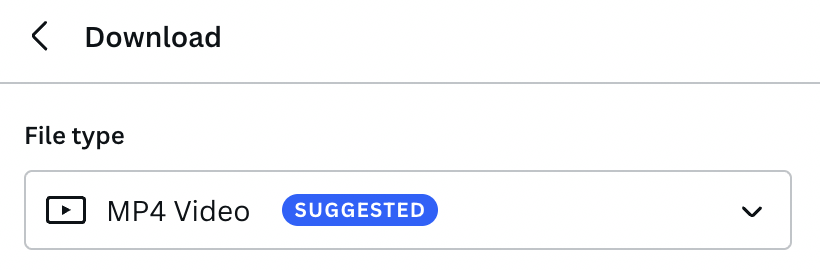
Záverečné myšlienky
Možnosť nahrať do projektov Canva rôzne typy zvuku je taký skvelý nástroj, pretože pridanie zvuku do vašej práce ju môže skutočne oživiť! Či už využívate knižnicu, ktorá sa nachádza na platforme, chcete nahrať nájdené súbory, alebo dokonca nahrať svoj vlastný hlas, hudbu alebo zvukové efekty - s touto funkciou je obloha neobmedzená!
Použili ste niekedy aplikáciu Canva na vytváranie alebo úpravu videí, konkrétne na zahrnutie zvukových alebo hudobných klipov? Radi by sme počuli vaše názory a príklady projektov! Ak máte nejaké tipy alebo triky na prácu so zvukovými klipmi v tejto platforme, podeľte sa o ne v časti s komentármi nižšie!

